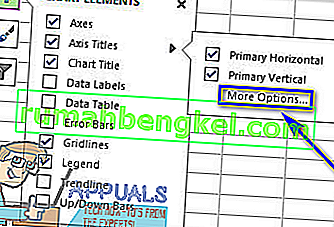Microsoft Excelについて何か知っている人なら誰でも、Windowsオペレーティングシステム用のプレミアスプレッドシートプログラムが提供する多くの多くの機能の1つが、Excelワークシートでグラフを作成して持つことができることを知っています。Microsoft Excelで作成できるさまざまな種類のグラフ(円グラフやドーナツグラフから、グラフの散布図や棒グラフまで)の配列があります。グラフを読みやすくして理解しやすくするために、Microsoft Excelでは、グラフの軸にタイトルを追加できます。
明らかに、この機能は、そもそも実際に軸を持つグラフでのみ使用できます。つまり、円グラフやドーナツグラフなどのグラフは、実際には軸ラベルを持つことができません。さらに、軸のある一部のチャート(レーダーチャートなど)には、実際には軸のタイトルを表示する機能がないため、この機能はそれらに適用されません。
軸ラベルは、グラフが持つすべての軸にも使用できます。つまり、3Dグラフの深度軸のラベルと、それらを含むグラフの第2水平軸と第2垂直軸のラベルを持つこともできます。Excelでは、特定のセルへの参照を作成するだけで、軸に作成したラベルをワークシートのセル内の対応するテキストにリンクすることもできます。
グラフの軸にラベルを追加するプロセスは、使用しているMicrosoft Excelのバージョンに関係なく、非常に単純で簡単なプロセスです。ただし、グラフの軸にラベルを追加する方法は、Microsoft Excel 2013および2016とMicrosoft Excel 2007および2010での動作が少し異なることに注意してください。
Microsoft Excel 2007および2010で軸ラベルを追加するには
Microsoft Excel 2007または2010でチャートの軸にラベルを追加するには、以下を行う必要があります。
- 軸ラベルを追加するグラフの任意の場所をクリックします。これを行うと、グラフツールというタイトルのタブのグループがExcelのツールバーに表示され、その中にある[ デザイン]タブ、[ レイアウト]タブ、および[ 書式]タブが表示されます。
- 移動し、レイアウトをMicrosoft Excelのツールバーのタブ。
- でラベルの部分、をクリックして軸タイトル。
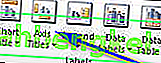
- グラフの主横軸(主x軸)にラベルを付ける場合は、主横軸のタイトルをクリックし、必要なオプションをクリックします。グラフにラベルを付ける2番目の横軸(2番目のx軸)がある場合、2番目の横軸のタイトルをクリックしてから、必要なオプションをクリックします。グラフの主垂直軸(主y軸)にラベルを付ける場合は、[ 主垂直軸のタイトル ]をクリックしてから、必要なオプションをクリックします。グラフにラベルを付ける2番目の縦軸(2番目のy軸)がある場合は、2番目の縦軸のタイトルをクリックします次に、必要なオプションをクリックします。チャートの深度(系列)軸(Z軸)にラベルを付ける場合は、深度軸のタイトルをクリックし、必要なオプションをクリックします。
- グラフ内に表示される[ 軸のタイトル]テキストボックスに、選択した軸に付けるラベルを入力します。Axis Titleテキストボックス内でEnterキーを押すと、テキストボックス内で新しい行が開始されます。
Microsoft Word 2013および2016で軸ラベルを追加するには
Microsoft Excel 2013または2016でチャートの軸にラベルを追加する場合は、以下を行う必要があります。
- 軸ラベルを追加するグラフの任意の場所をクリックします。
- 選択したグラフの右上隅の横にある[ グラフの要素 ]ボタン(緑の+記号で表されます)をクリックします。
- 有効軸タイトルを真横に位置するチェックボックスチェックすることにより、軸タイトルのオプションを選択します。これを行うと、Excelは主水平軸と主垂直軸のラベルをグラフに追加します。
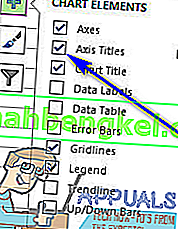 注:お使いのグラフは、深さ軸(のみ3Dチャートが持っている軸)、第二横軸または二垂直軸を持っている場合は、次のにある矢印をクリックして軸タイトルのオプションとをクリックしてその他のオプション...その後、有効のラベルをグラフの深さ、第2水平軸または第2垂直軸。
注:お使いのグラフは、深さ軸(のみ3Dチャートが持っている軸)、第二横軸または二垂直軸を持っている場合は、次のにある矢印をクリックして軸タイトルのオプションとをクリックしてその他のオプション...その後、有効のラベルをグラフの深さ、第2水平軸または第2垂直軸。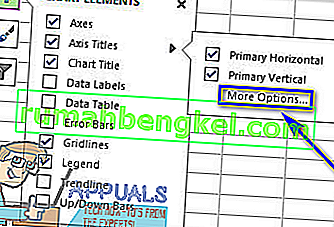
- 1つずつ、チャート内に表示される各軸タイトルテキストボックスをクリックし、チャートの各軸のラベルを入力します。Axis Titleテキストボックス内で新しい行を開始するには、Shift + Enterキーを押すだけで、改行が挿入されます。

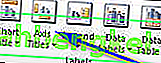
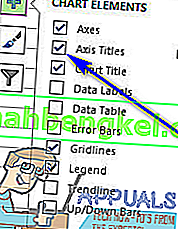 注:お使いのグラフは、深さ軸(のみ3Dチャートが持っている軸)、第二横軸または二垂直軸を持っている場合は、次のにある矢印をクリックして軸タイトルのオプションとをクリックしてその他のオプション...その後、有効のラベルをグラフの深さ、第2水平軸または第2垂直軸。
注:お使いのグラフは、深さ軸(のみ3Dチャートが持っている軸)、第二横軸または二垂直軸を持っている場合は、次のにある矢印をクリックして軸タイトルのオプションとをクリックしてその他のオプション...その後、有効のラベルをグラフの深さ、第2水平軸または第2垂直軸。